Google 스프레드시트: 날짜 사이의 개월 수 계산
다음 수식을 사용하여 Google 스프레드시트에서 두 날짜 사이의 개월 수를 계산할 수 있습니다.
수식 1: 두 날짜 사이의 전체 월 계산
=DATEDIF( A2 , B2 , “ m ” )
수식 2: 두 날짜 사이의 소수 월 계산
=DATEDIF( A2 , B2 , “ m ” ) + DATEDIF( A2 , B2 , “ md ” ) / ( 365 / 12 )
두 수식 모두 A2 셀에 시작 날짜가 포함되고 B2 셀에 종료 날짜가 포함되어 있다고 가정합니다.
다음 예에서는 실제로 각 수식을 사용하는 방법을 보여줍니다.
예 1: 두 날짜 사이의 전체 월 계산
다음 스크린샷은 Google 스프레드시트의 시작일과 종료일 목록 사이의 전체 월 수를 계산하는 방법을 보여줍니다.
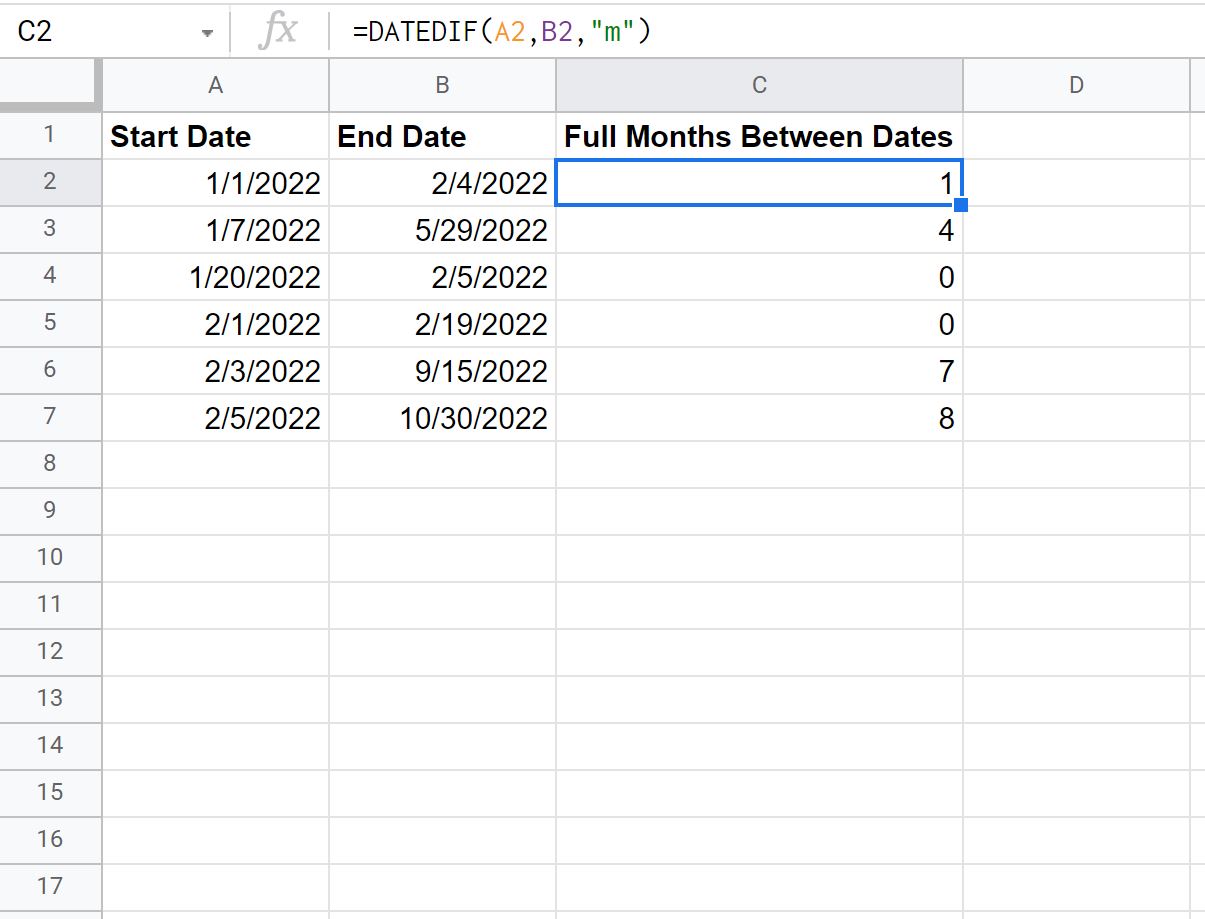
결과를 해석하는 방법은 다음과 같습니다.
- 2022년 1월 1일부터 2022년 4월 2일까지 1 개월이 있습니다.
- 2022년 1월 7일부터 2022년 5월 29일까지 4 개월이 있습니다.
- 2022년 1월 20일부터 2022년 2월 5일 사이에는 0 개월이 있습니다.
등등.
예 2: 두 날짜 사이의 소수 월 계산
다음 스크린샷은 Google 스프레드시트의 시작일과 종료일 목록 사이의 소수 월 수를 계산하는 방법을 보여줍니다.
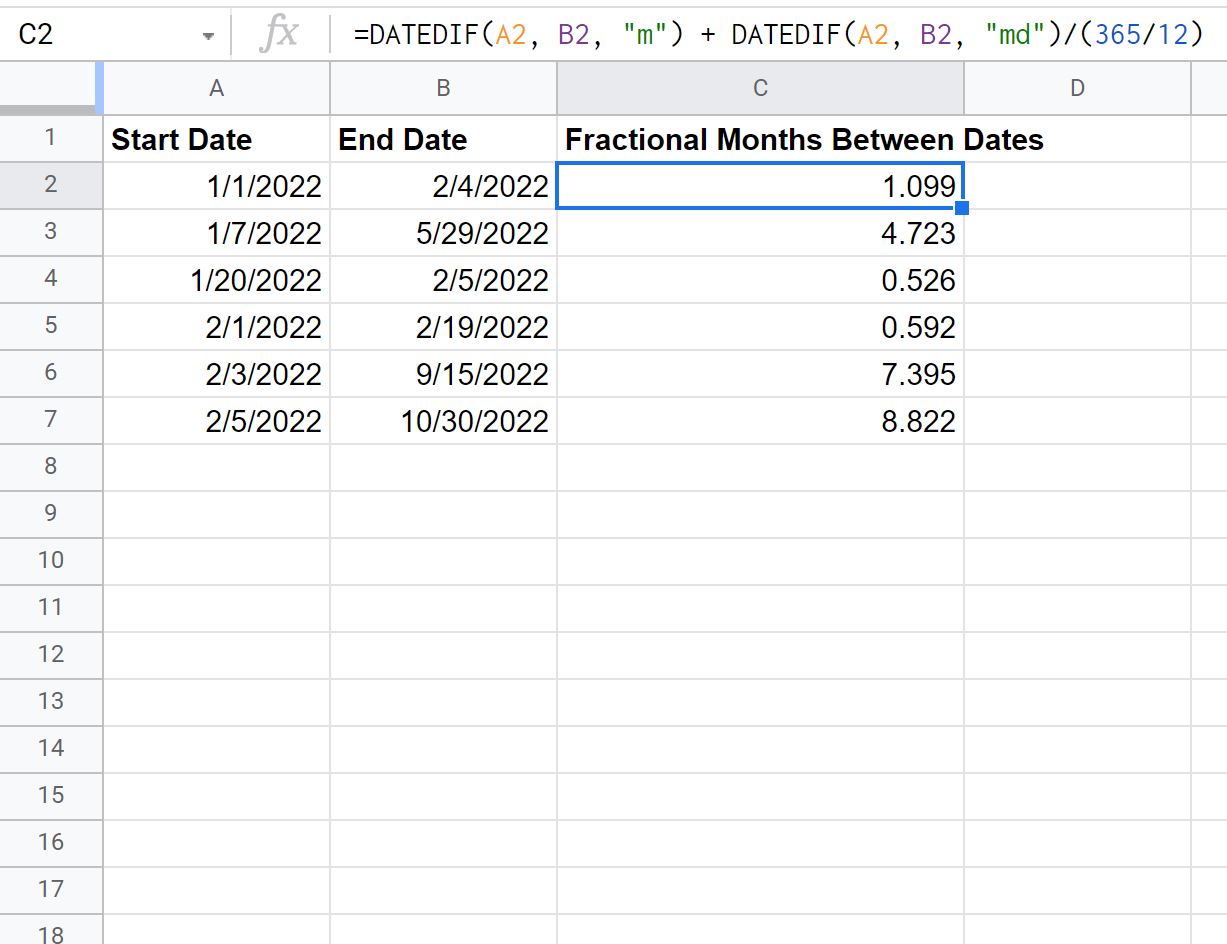
결과를 해석하는 방법은 다음과 같습니다.
- 2022년 1월 1일부터 2022년 4월 2일 사이에는 약 1,099 개월이 있습니다.
- 2022년 1월 7일부터 2022년 5월 29일까지의 기간은 약 4,723 개월입니다.
- 2022년 1월 20일부터 2022년 2월 5일 사이에는 약 0.526 개월이 있습니다.
등등.
참고 #1 : 이 공식은 365/12를 사용하여 한 달의 일수를 대략적으로 계산합니다. 공식을 단순화하고 일반적인 한 달이 30일이라고 가정하려면 이 값을 30 으로 변경할 수 있습니다.
참고 #2 : 여기 에서 Google 스프레드시트의 DATEDIF 함수에 대한 전체 문서를 찾을 수 있습니다.
추가 리소스
다음 튜토리얼에서는 Google Sheets에서 다른 일반적인 작업을 수행하는 방법을 설명합니다.
Google 스프레드시트에서 타임스탬프를 날짜로 변환하는 방법
Google 스프레드시트에서 날짜순으로 정렬하는 방법
Google 스프레드시트에서 날짜를 비교하는 방법